扣图修图教程,如何快速抠图教程
以前抠图我用的都是PS,操作起来会比较麻烦,也比较耗费时间,后来我才发现其实有很多可以ai智能抠图的工具可以使用,简直不要太轻松!
今天就来给大家分享5个免费抠图工具,抠得快还干净!


1.一键抠图
一款主打抠图功能的软件,包含有丰富的图像编辑功能,它支持手机端、电脑端以及网页端,不管是手机抠图还是电脑抠图都能很好的满足。
它的抠图分为人像抠图与物品抠图,并且还支持批量抠图的操作,我们可以根据自己的图片类型选择对应的功能。
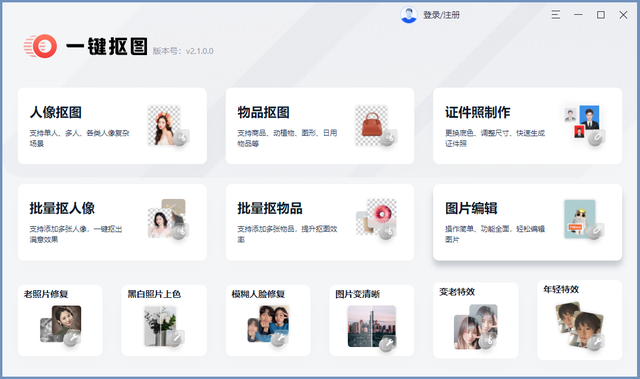
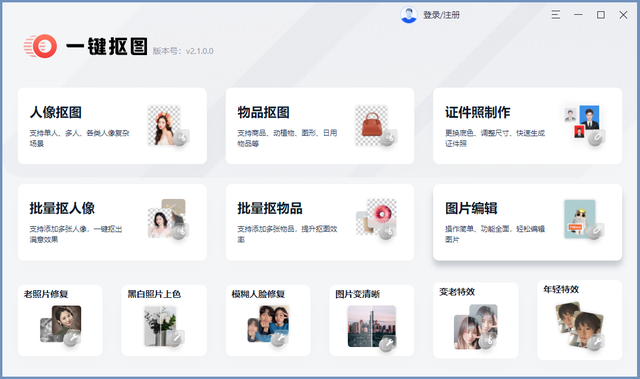


导入照片之后它会自动识别并帮我们抠出照片的主体,并且人物边缘区域、头发细节都能处理得很不错。
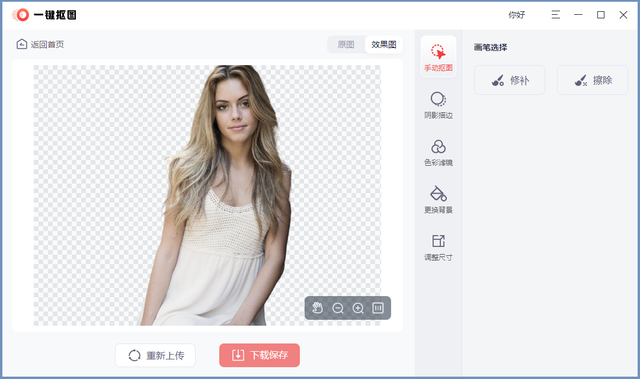
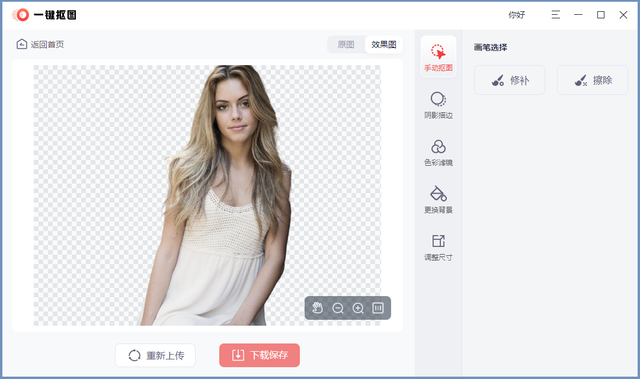


点击更换背景可以给照片换一个喜欢的背景,里面带有很丰富的背景模板,还可以给抠出来的人物添加边缘阴影以及描边。
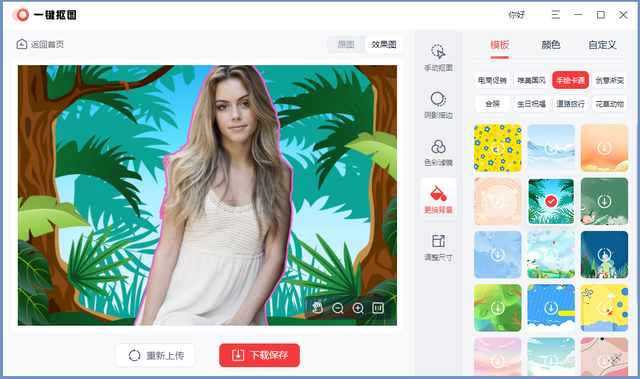
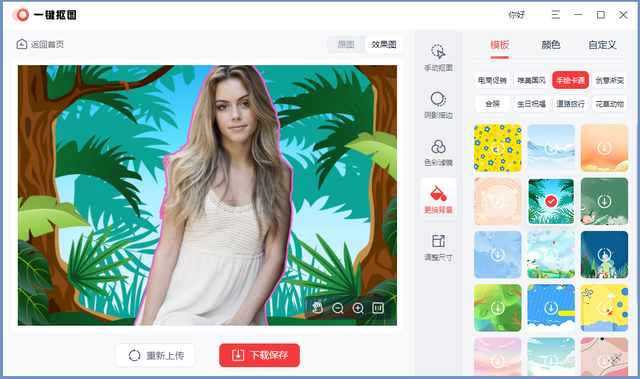


想要更换自己喜欢的照片做背景我们可以点击【自定义】选择照片进行更换。调整好人物大小以及位置,整体看起来也是很自然的,完全不像是修出来的效果。




2.图片编辑助手
一款操作简单并且功能丰富的修图软件,几乎包含了我们日常生活中需要的各种修图的功能,包括图片裁剪、拼图、图片编辑、抠图、照片修复等等。
它支持人像抠图与物品抠图的功能,打开之后点击首页的【抠图换背景】功能,根据图片类型选择对应的抠图功能。
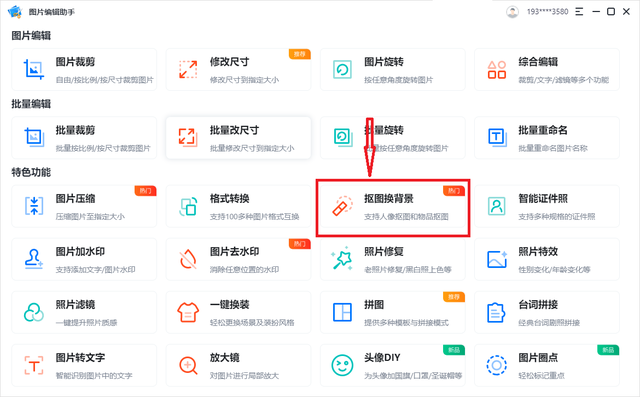
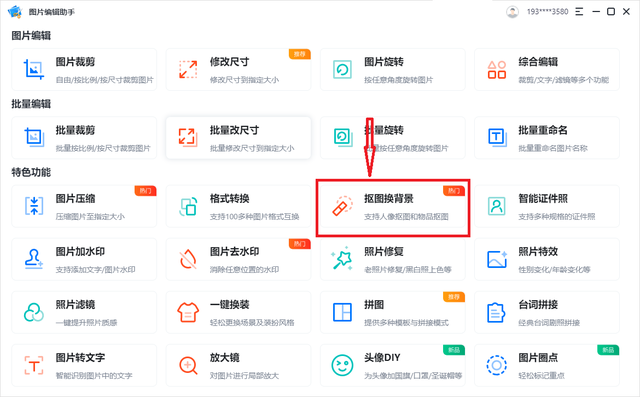


它的抠图速度也是很快的,只需要将照片导入之后它就会自动将照片的背景抠除,点击还能换尺寸、改背景。
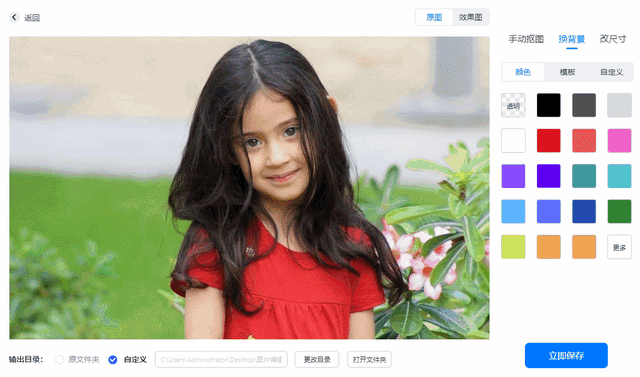
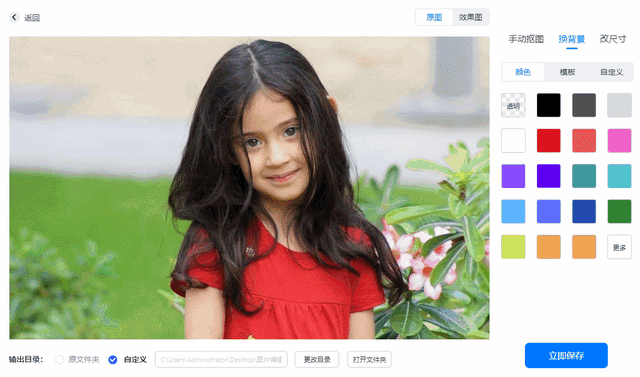


3.画图3D
这是windows系统自带的一款修图软件,当我们的电脑系统升级到win10之后,它的功能也会随之升级,可以帮助我们实现抠图的操作。
打开画图工具,导入图片之后我们点击【神奇选择】就能将背景抠除了。
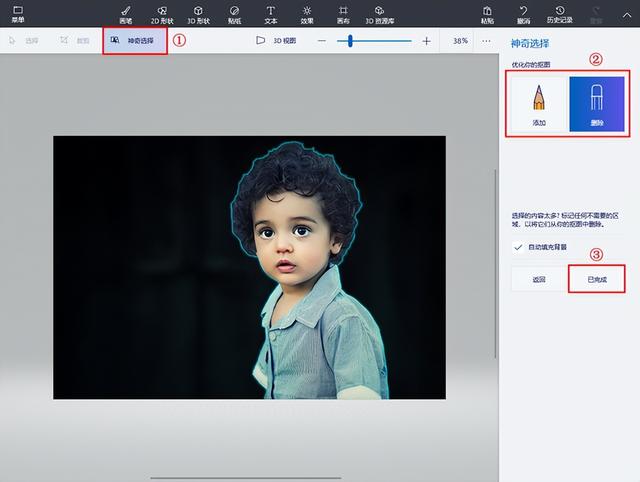
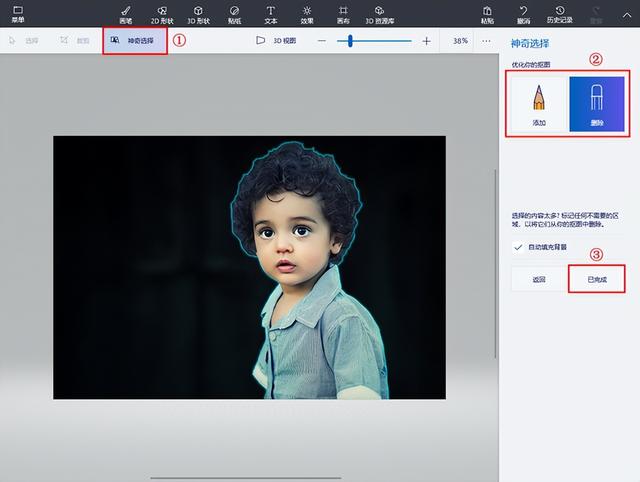


返回到【画布】页面,开启【透明画布】,关闭【显示画布】,就可以把抠好的图片保存为透明背景,点击另存为可以保存为png格式的图片。
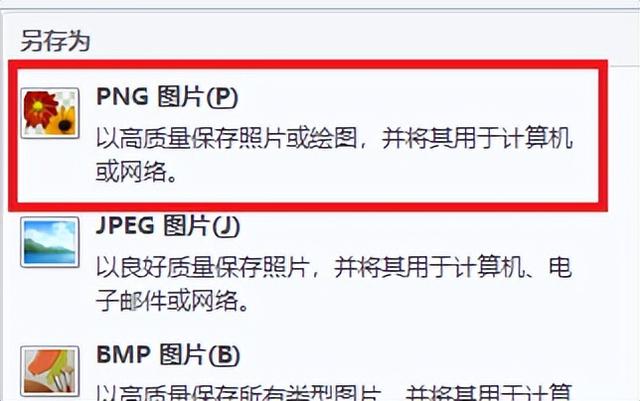
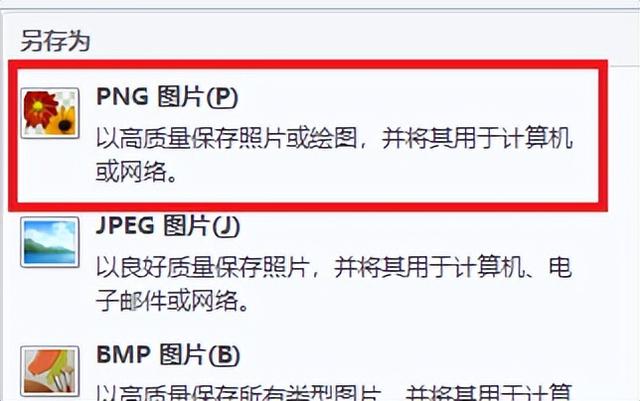


4.Removebg
一个简单好用的在线抠图网站,我们不需要安装就能够使用,非常方便,打开之后上传图片就能够自动抠图。
它的抠图速度以及精细度自然也是没话说的,点击编辑还能更换照片的背景,支持将照片保存为JPG、png格式,可以免费保存低分辨率抠图后的照片。
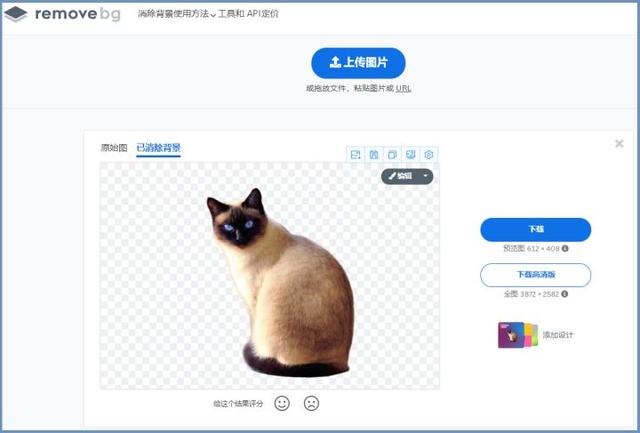
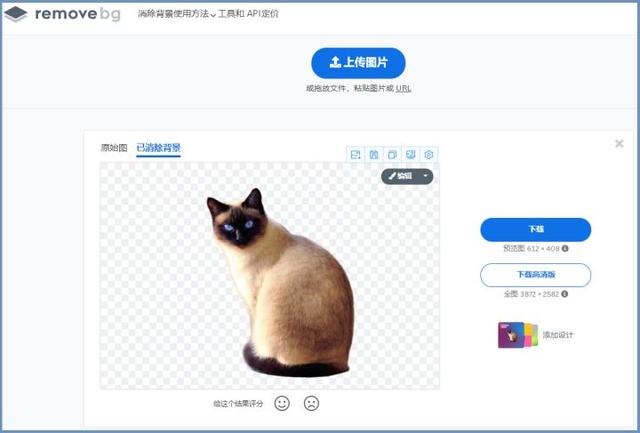


5.Cutout.Pro
同样也是一款免费的在线抠图工具,无需注册一秒可快速抠出图片主体部分,支持视频抠图、图片抠图等多个功能。
打开之后点击【image background removal】导入照片就能自动抠图啦。
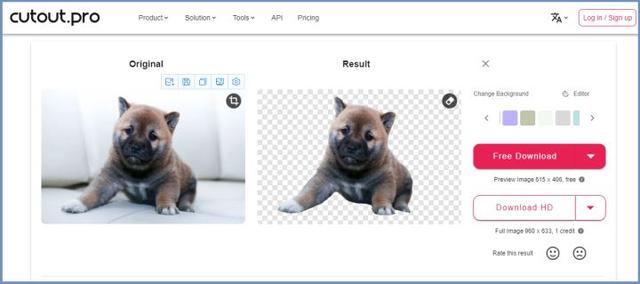
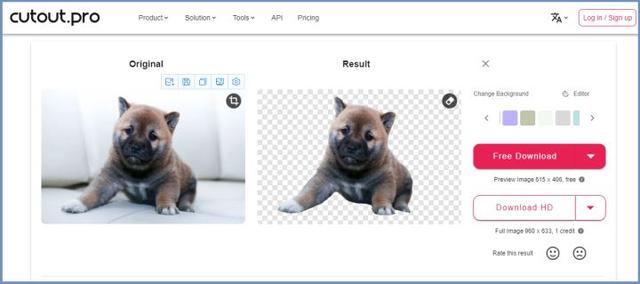


它与上面的那一款是一样的,我们可以免费保存低分辨率的抠图后的照片,点击【Editor】可以编辑文字以及修改背景、添加描边等。
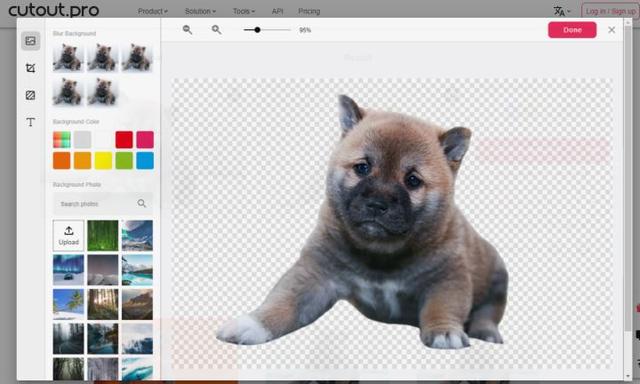
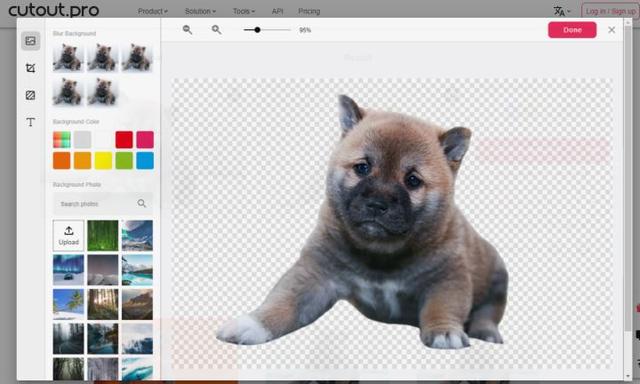


以上就是本次给大家分享的5款免费抠图软件啦,每一款使用起来都是非常简单的!喜欢我的分享可以点赞支持一下哟~
新手抠图不会PS?试试这5个简单的抠图方法,1秒快速抠图
本文地址:https://www.cknow.cn/archives/15759
以上内容源自互联网,由百科助手整理汇总,其目的在于收集传播生活技巧,行业技能,本网站不对其真实性、可靠性承担任何法律责任。特此声明!
如发现本站文章存在版权问题,烦请提供版权疑问、侵权链接、联系方式等信息发邮件至candieraddenipc92@gmail.com,我们将及时沟通与处理。
